Jellyfin Media Player це інструмент, який користувачі можуть встановити в Linux для перегляду контенту, розміщеного на їх Jellyfin Media Server. Ця програма підтримується в Ubuntu/Debian/Arch Linux/OpenSUSE, а також доступна для інших дистрибутивів через пакет Flatpak.
- Встановлення у Ubuntu
- Встановлення у Debian
- Встановлення у Arch Linux
- Встановлення у OpenSUSE
- Встановлення у Fedora
- Встановлення за допомогою Flatpak
Заснований на платформі Plex Media Player з відкритим вихідним кодом, цей клієнт підтримує вибір аудіопристроїв та налаштування наскрізної передачі звуку. Він також підтримує зміну частоти оновлення дисплея відповідно до відеоконтенту. Ви можете керувати клієнтом за допомогою деяких пультів дистанційного керування, ігрових контролерів та мультимедійних клавіш у режимі відображення на телевізорі jellyfin-web на додаток до віддаленого керування через мобільні програми Jellyfin. При тестуванні клієнта було відомо, що можна керувати з допомогою контролера PS3 в режимі ТВ.
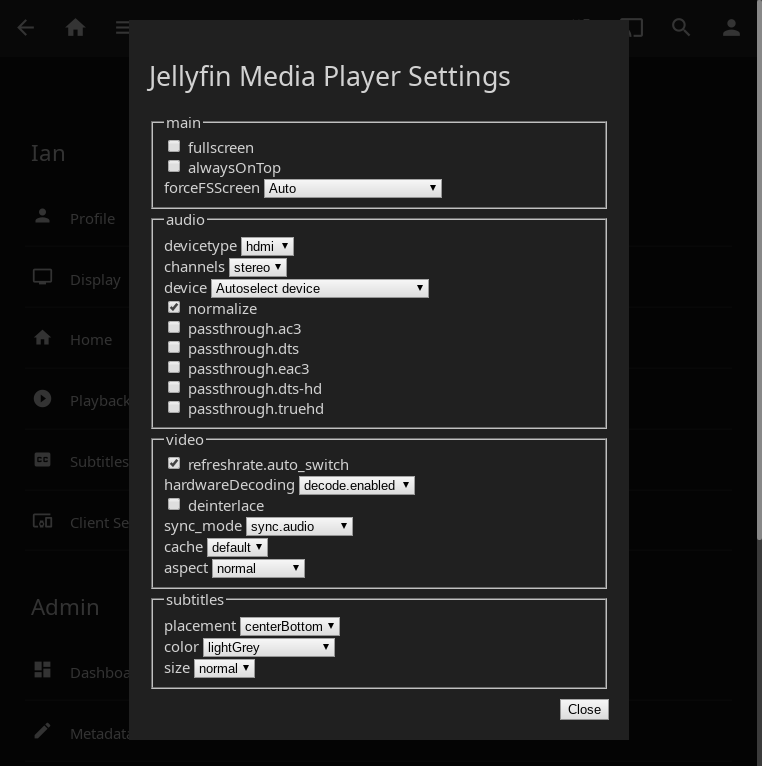
Оскільки медіаплеєр побудований на MPV, файл mpv.conf можна використовувати для встановлення скриптів та шейдерів, а також для настроювання характеристик відтворення на смак користувача. Також відомо, що програмне забезпечення працює з SVP з деякими параметрами файлів конфігурації.

Інструкція з встановлення в Ubuntu
В Ubuntu користувачі можуть встановити Jellyfin Media Player, завантаживши останній пакет DEB зі сторінки випуску Github.
Завантажити Jellyfin Client для Ubuntu
Щоб розпочати встановлення, відкрийте вікно терміналу на робочому столі. Не знаєте, як відчинити вікно термінала на робочому столі? Натисніть Ctrl+Alt+T на клавіатурі. Або знайдіть «Термінал» у меню програми та запустіть його таким чином. Після відкриття вікна терміналу використовуйте команду завантаження wget, щоб завантажити останню версію Jellyfin Media Player.
Ubuntu 20.04 LTS
wget https://github.com/jellyfin/jellyfin-media-player/releases/download/v1.6.1/jellyfin-media-player_1.6.1-1_amd64-focal.deb
Ubuntu 21.10 and newer
wget https://github.com/jellyfin/jellyfin-media-player/releases/download/v1.6.1/jellyfin-media-player_1.6.1-1_amd64-groovy.deb
Тепер, коли ви завантажили останній пакет DEB на свій комп’ютер, можна розпочинати інсталяцію. Налаштуйте Jellyfin Media Player у системі Ubuntu за допомогою команди apt install.
sudo apt install ./jellyfin-media-player_1.6.1-1_amd64-*.deb
Після виконання вказаної команди Ubuntu запросить у вас пароль. Використовуючи клавіатуру, введіть пароль користувача. Як тільки ви це зробите, буде встановлено Jellyfin Media Player.
Інструкція з встановлення в Debian
Якщо вам потрібно отримати Jellyfin Media Player для Debian Linux, ви будете раді дізнатися, що розробники підтримують Debian через пакети DEB.
Завантажити Jellyfin Client для Debian
Отже, відкрийте вікно терміналу на робочому столі, щоб отримати останню версію пакета Jellyfin Media Player DEB. Щоб відкрити вікно терміналу на робочому столі Debian Linux, натисніть Ctrl+Alt+T на клавіатурі. Або знайдіть “Термінал” у меню програми. Після відкриття вікна терміналу використовуйте команду wget, щоб завантажити останню версію Jellyfin Media Player для Debian.
Debian Buster
wget https://github.com/jellyfin/jellyfin-media-player/releases/download/v1.6.1/jellyfin-media-player_1.6.1-1_amd64-buster.deb
Debian Bullseye
wget https://github.com/jellyfin/jellyfin-media-player/releases/download/v1.6.1/jellyfin-media-player_1.6.1-1_amd64-bullseye.deb
Установка може розпочатися після завантаження останньої версії DEB-пакету для Jellyfin Media Player на ваш комп’ютер. Потім, використовуючи команду dpkg нижче, установіть Jellyfin Media Player.
sudo dpkg -i jellyfin-media-player_1.6.1-1_amd64-*.deb
Коли ви вводите команду вище, вам потрібно буде ввести пароль. Зробіть це за допомогою клавіатури. Вам також потрібно запустити команду apt-get install -f, щоб виправити будь-які проблеми із залежностями.
sudo apt-get install -f
Інструкція з встановлення в Arch Linux
Jellyfin Media Player доступний в Arch Linux, але тільки через Arch Linux AUR. Щоб програма працювала у вашій системі, відкрийте вікно терміналу на робочому столі. Після відкриття вікна терміналу використовуйте команду pacman -S для встановлення пакетів “git” та “base-devel”.
sudo pacman -S git base-devel
Після встановлення двох пакетів використовуйте наведені нижче команди, щоб встановити останню версію допоміжного інструменту Trizen AUR. Ця програма значно спростить налаштування Jellyfin Media Player.
git clone https://aur.archlinux.org/trizen.git cd trizen/ makepkg -sri
Нарешті, встановіть Jellyfin Media Player за допомогою trizen -S.
trizen -S jellyfin-media-player
Інструкція з встановлення в OpenSUSE
У OpenSUSE Linux Jellyfin Media Player доступний для установки в Tumbleweed та Leap 15.3.
Завантажити Jellyfin Client для OpenSUSE
Почніть із запуску вікна терміналу на робочому столі, натиснувши Ctrl+Alt+T на клавіатурі, щоб програма запрацювала. Або знайдіть “Термінал” у меню програми.
У відкритому вікні терміналу використовуйте команду zipper addrepo, щоб додати репозиторій Jellyfin Media Player у систему OpenSUSE.
Tumbleweed
sudo zypper addrepo https://download.opensuse.org/repositories/home:playablepliable/openSUSE_Tumbleweed/home:playablepliable.repo
Leap 15.3
sudo zypper addrepo https://download.opensuse.org/repositories/home:playablepliable/openSUSE_Tumbleweed/home:playablepliable.repo
Коли репозиторій додано до вашої системи, використовуйте команду zypper refresh, щоб оновити джерела програмного забезпечення OpenSUSE.
sudo zypper refresh
Після налаштування Jellyfin Media Player можна встановити у системі OpenSUSE Linux за допомогою команди установки zypper нижче.
sudo zypper install jellyfin-media-player
Інструкція з встановлення у Fedora
На жаль, програма Jellyfin Media Player не упакована для Fedora на сторінці випуску Github. Крім того, її немає в офіційних репозиторіях програмного забезпечення. На щастя, Jellyfin Media Player доступний у магазині програм Flathub як Flatpak. Дотримуйтесь інструкцій Flatpak, щоб програма працювала у Fedora.
Інструкція з встановлення за допомогою Flatpak
Якщо ви використовуєте Fedora Linux або іншу операційну систему Linux, в якій немає Jellyfin Media Player, найкраще підійде Flatpak. Для запуску вам потрібно буде встановити середовище виконання Flatpak на комп’ютері.
https://linuxthebest.net/uk/kak-ustanovit-flatpak-v-ubuntulinux-mint-i-drugie/
Середовище виконання Flatpak легко настроїти. Спочатку запустіть вікно термінала на робочому столі. Ви можете запустити вікно терміналу, натиснувши Ctrl+Alt+T на клавіатурі. Або знайдіть «термінал» у меню програми та запустіть його таким чином.
У відкритому вікні терміналу виконуйте посібник з налаштування середовища виконання Flatpak на вашому комп’ютері. Потім використовуйте дві команди, щоб запустити Jellyfin Media Player на комп’ютері.
flatpak remote-add --if-not-exists flathub https://flathub.org/repo/flathub.flatpakrepo flatpak install flathub com.github.iwalton3.jellyfin-media-player
Сторінка Jellyfin Media Player на flathub




